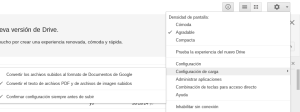Introducción
Cuando uno va crear una presentación siempre recurre a programas tipo Powerpoint o -mejor aún- Libreoffice Impress. Estos programas generan un archivo que luego se puede reproducir a pantalla completa en un PC. Dicho PC debe contar con el programa en cuestión para visualizar la presentación o, al menos, de un visor compatible con dicho formato.
Otra posibilidad es genera una presentación para ser visualizada en un navegador web. Algunos programas permiten generar presentaciones de este modo pero, si queremos modificar la presentación, tenemos que tener, igualmente, el programa en cuestión para poder hacer los cambios que queramos para después volver a exportar la presentación en formato html.
A mí me gusta no tener que depender de programas concretos para editar las presentaciones, y tenía pendiente buscar algún mecanismo sencillo para generar presentaciones simples sin tener que estar toqueteando formatos cada 2×3.
Un día, en una presentación Caldum descubrí precisamente lo que andaba buscando: el sistema Slideshow S9.
Slideshow S9 es una solución solución elegante y sencilla para generar las presentaciones a partir de un archivo de texto plano «formateado» (*) usando Markdown.
Markdown
Markdown es un lenguajes de marcas ligero, es decir, un lenguaje más sencillo que otros como html, por ejemplo, que a la hora de editar se hacen más complejos y difíciles de mantener. Para entenderlo más fácilmente, lo mejor es un ejemplo:
Para poner en cursiva algo simplemente lo pondríamos así:
*texto a poner en cursiva*
Si queremos poner en negrita algo lo haríamos así:
**texto a poner en negrita**
Si queremos poner una lista no ordenada (la típica de guiones), la pondríamos así:
* Un elemento
* Otro elemento de la lista
Si queremos hacer una lista ordenada:
1. Elemento 1
2. Elemento 2
Con esto ya os hacéis una idea de lo sencillo que es crear un archivo en Markdown. Si queréis ampliar la información al respecto, os dejo unos enlaces interesantes:
Slideshow S9
¿Pero qué es realmente Slideshow S9? Es un sistema para generar presentaciones html (para visualizarlas en un navegador web) a partir de un archivo de texto en formato markdown (entre otros).
En la web oficial tenéis, además de toda la información sobre el proyecto, un ejemplo de presentación en texto plano que os recomiendo que probéis para ver lo fácil y cómodo que es crear presentaciones usándolo.
Lo primero que necesitáis si queréis usarlo es instalarlo en vuestro sistema. Slideshow S9 está escrito en Ruby que se puede instalar usando el sistema de gestión de paquetes de Ruby llamado RubyGems. Para ello usaremos -como root- la aplicación gem, que es como se llama el programa que permite usar RubyGems en Linux:
# gem install slideshow
Una vez instalado, para crear una presentación a partir de un fichero de texto plano (podéis usar, insisto, el ejemplo que viene en la web oficial), haríamos esto:
$ slideshow2.0 build presentacion.txt
Ahora abrimos el fichero «presentacion.html» en el navegador y podremos ver la misma. Para poder avanzar y retroceder podemos usar distintas teclas, entre otras:
| Action |
Key |
| Siguiente transparencia |
Space Bar, Right Arrow Down Arrow, Page Down |
| Anterior transparencia |
Left Arrow, Up Arrow, Page Up |
| Primera transparencia |
Home |
| Última |
End |
Plantillas
El aspecto de la presentación es demasiado simple, pero podemos cambiar su aspecto sin más que usando alguna de las plantillas que hay disponbiles. Ésta es una de las cosas más interesantes que tiene este sistema, que se pueden usar montones de plantillas de forma muy sencilla, cambiando así el aspecto global de la presentación.
Las plantillas tenemos que instalarlas primero, pero su instalación no podría ser más sencilla. Primero ejecutamos este comando para actualizar el sistema de paquetes de RubyGems y que tenga en cuenta todos los últimos cambios en el mismo:
$ slideshow2.0 update
A continuación ejecutamos esto para instalar la plantilla:
$ slideshow2.0 install PLANTILLA
Plantillas buenas: impress.js, deck.js, shower... Ejemplo de instalación de la plantilla "shower":
$ slideshow2.0 install shower
Ahora, si queremos generar una presentación usando una plantilla haríamos esto (en este caso usaremos la plantilla «shower»):
$ slideshow2.0 build presentacion.txt -t shower
Con este comando podéis ver qué plantillas tenéis instaladas:
$slideshow2.0 list
Podéis encontrar más plantillas aquí y más info sobre las mismas aquí.
Conclusiones
- Si necesitáis hacer una presentación que se pueda visualizar sin problemas en cualquier equipo sin depender de que tenga tal o cual software,
- si os gusta trabajar en texto plano para poder editarlo fácilmente,
- si no queréis perder mucho tiempo en los formatos de las presentaciones y
- si queréis automatizar al máximo la creación de presentaciones sencillas…
… ¡no dejéis de probar Slideshow S9!
(*) Lo entrecomillo porque realmente el formateo lo aplicamos a la vez que vamos escribiendo (una vez que conocemos el lenguaje Markdown y tenemos una cierta experiencia en su uso).